|
On commence
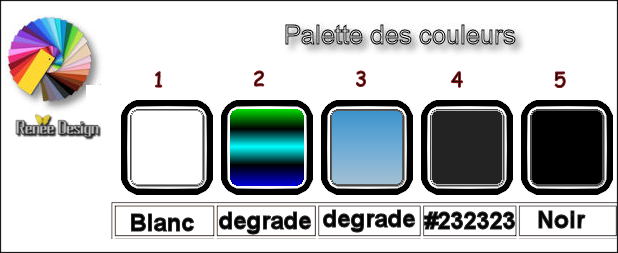
1. Ouvrir image Fond ‘’Flo_bleu.jpg’’- Transformer en
calque Raster 1
2. Effets – Unlimited 2.0 - It@lian Editors Effect-
Bordo con luci
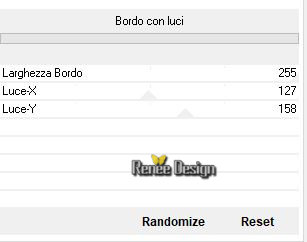
3. Effets – Effets d’image – Mosaïques sans jointure
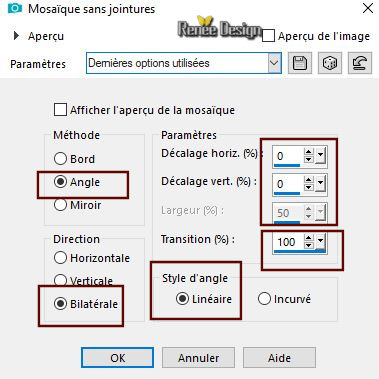
4. Effets – Unlimited 2.0 - It@lian Editors Effect-
Effetto Fantasma par défaut 41/41
5. Effets – Effets de bords – Accentuer d’avantage
6. Correction Gamma tapez sur clavier pour l'ouvrir
(Shift+ G)
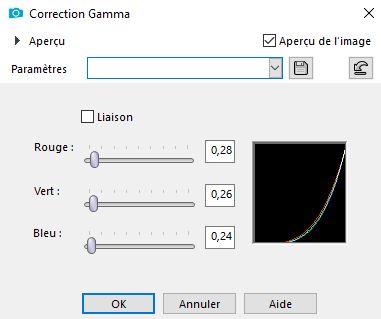
7. Calques – Ajouter un nouveau calque
8. Effets – Modules externes – Vanderlee- Unplugged X
-45°Rectangle - Blanc
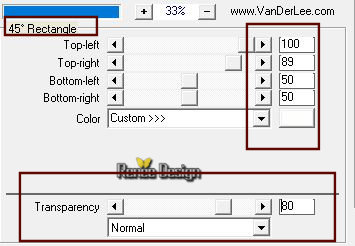
9. Effets – Unlimited –
Toadies- 3D Grid à 11/7/18
10. Effets – Unlimited 2.0 - It@lian Editors Effect-
Effetto Fantasma à 18/18
11. Propriété du calque – Mode Recouvrement – Opacité à
75
12. Calques - Ajouter un nouveau calque
13. Effets – Modules externes – Vanderlee - Unplugged
X-Rotocube- Blanc
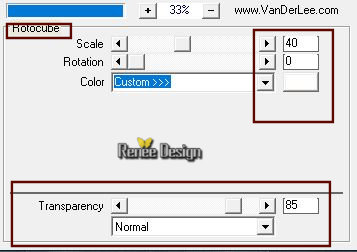
14. Effets – Modules externes - Toadies - What are you
à 20/20
15. Image - Rotation libre 45° a droite
16. Effets – Unlimited 2.0 – Toadies - Living Sine (circular)
à 49/104/185/113
17. Propriété du calque - Mode Lumière dure – Opacité à
85
18. Calques - Dupliquer
19. Image - Redimensionner a 65 %
20. Effets – Effets d’image - Décalage
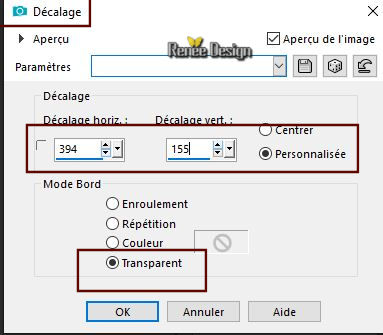
21. Calques - Dupliquer
22. Image - Miroir
Vous en êtes là
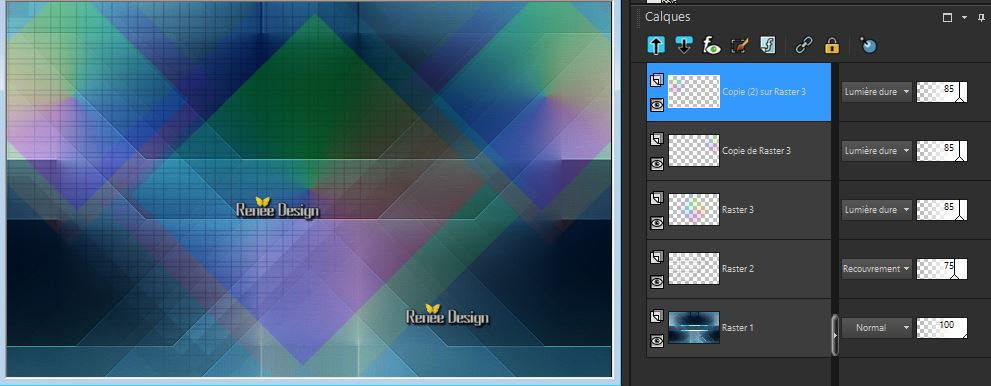
23. Placer en Avant plan dégradé linéaire ‘’DDBrightStripe’’-
Mode linéaire
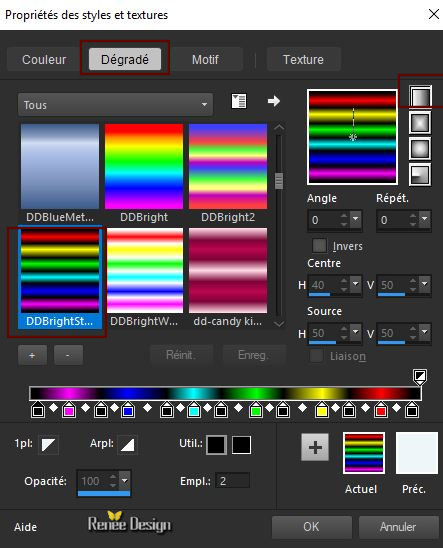
24. Calques - Ajouter un nouveau calque
25. Sélection – Charger enregistrer une sélection-
Charger la sélection à partir du disque ‘’Flo_Bleu_1’’
26. Pot de couleur
 –
Remplir du dégradé –
Remplir du dégradé
DÉSÉLECTIONNER
27. Effets – Modules externes - Muras’s Meister – Copies
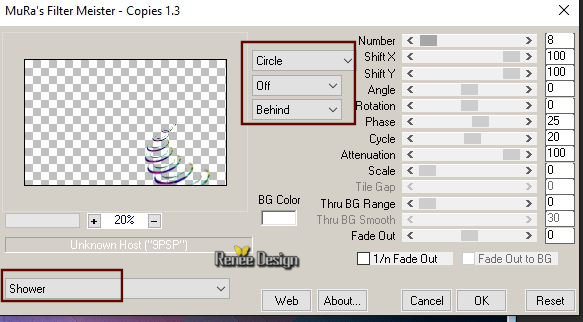
27a. Effets – Effets de bords - Accentuer
28. Activer le tube ‘’
Flo_bleu_image 1.png’’
- Editer copier – Editer coller comme nouveau calque
29. Effets – Effets d’image - Décalage H = 0 et V = 131
30. Propriété du calque – Mode recouvrement – Opacité à
67
31. Activer le tube ‘’
Flo_bleu_image 2.png’’
- Editer copier – Editer coller comme nouveau calque
32. Effets – Effets de Distorsion – Vagues
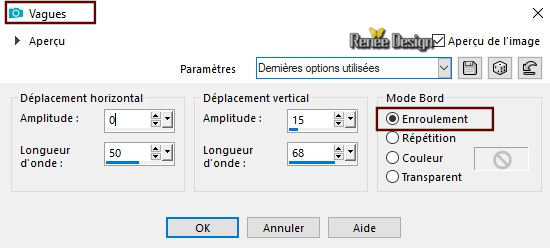
33. Propriété du calque – Mode Ecran – Opacité à 81
- Remonter le légèrement
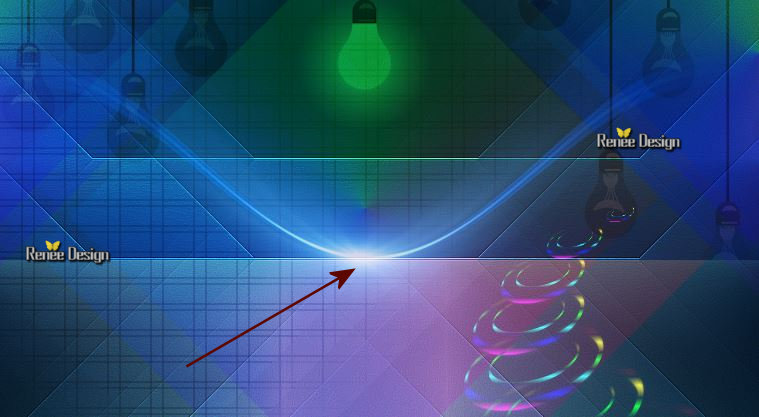
34. Calques - Ajouter un nouveau calque
- Avant plan mettre le dégradé ‘’
akgradient22.PspGradient ‘’Mode Linéaire
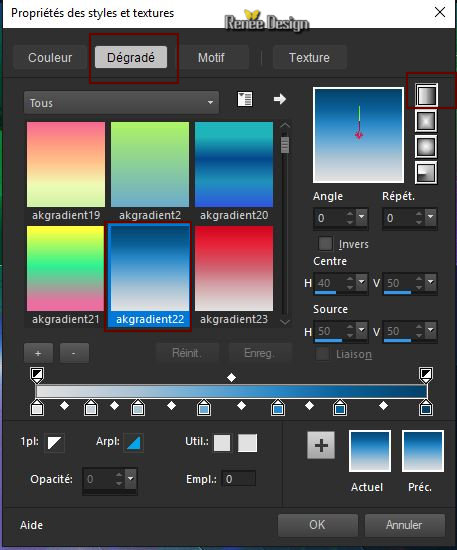
35. Sélection – Charger enregistrer une sélection-
Charger la sélection à partir du disque ‘’Flo_Bleu_2’’
36. Pot de couleur
 –
Remplir du dégradé –
Remplir du dégradé
DÉSÉLECTIONNER
37. Propriété du calque - Mode Eclaircir d’avantage –
Opacité à 75
38. Calques - Ajouter un nouveau calque
39. Sélection – Charger enregistrer une sélection-
Charger la sélection à partir du disque ‘’Flo_Bleu_3’’
40. Pot de couleur
 –
Remplir de blanc ( 3 clics) –
Remplir de blanc ( 3 clics)
DÉSÉLECTIONNER
41. Effets – Effets de réflexion- Kaléidoscope

42. Effets – Effets 3 D – Ombre portée 2/2/100/2 en
blanc
43. Activer le tube ‘’
Renee_Flo_bleu_Femme.png’’
- Editer copier – Coller comme nouveau calque
- Placer
44. Calques - Dupliquer
45. Réglage Flou - Flou gaussien à 15
46. Calque - Réorganiser vers le bas
- Mettre le calque en Mode Ecran
- Se replacer en haut de la palette des calques
47. Activer et coller comme nouveau tube ‘’
Flo_bleu_image3.png’’
- Placer
48. Activer le tube ‘’
Flo_bleu_image4.png’’
- Coller comme nouveau calque – Placer a droite - et
mettre en Luminance Héritée
49. Calques – Ajouter un nouveau calque
50. Sélection – Charger enregistrer une sélection-
Charger la sélection à partir du disque ‘’Flo_Bleu_4’’
51. Pot de couleur
 –
Remplir de blanc –
Remplir de blanc
DÉSÉLECTIONNER
- Laisser ce travail de côté pour l’instant
- On va construire notre tube
52. Ouvrir image ‘’
Fond_bleu_construction’’
53. Calque - Ajouter un nouveau calque
54. Sélection – Charger enregistrer une sélection-
Charger la sélection à partir du disque ‘’Flo_Bleu_5’’
55. Pot de peinture
 –
Remplir de blanc (nombres de clics au choix) –
Remplir de blanc (nombres de clics au choix)
DÉSÉLECTIONNER
56. Activer le tube ‘’
Flo_bleu_image5.png’’
- Editer copier - Coller comme nouveau calque
57. Effets d’image – Décalage H = 271 et V = -167
58. Activer le tube ‘’
Flo_bleu_image6.png’’
- Coller comme nouveau calque
59. Effets d’image – Décalage H = 8 et V = - 85
60. Calques - Ajouter un nouveau calque
61. Sélection – Charger enregistrer une sélection-
Charger la sélection à partir du disque ‘’Flo_Bleu_6’’
62. Pot de couleur
 –
Remplir de blanc ( 2 clics) –
Remplir de blanc ( 2 clics)
63. Réglage Flou – Flou gaussien à 4
DÉSÉLECTIONNER
- Calques - Réorganiser vers le bas
- Se replacer en haut de la palette des calques
- Calques – Ajouter un nouveau calque
64. Sélection – Charger enregistrer une sélection-
Charger la sélection à partir du disque ‘’Flo_Bleu_7’’
65. Pot de couleur
 - Remplir de la couleur #232323
- Remplir de la couleur #232323
DÉSÉLECTIONNER
66. Calque – Dupliquer
67. Outil sélectionner (K) – Rétrécir légèrement cet
effet des 2 côtés
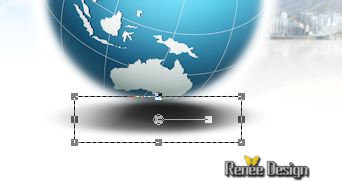
68. Calque - Placer en Mode Recouvrement – Opacité à 79
69. Activer le tube ‘’
Flo_bleu_image7.png’’
- Editer copier - Editer coller comme nouveau calque /
placer voir terminé
70. Activer le tube ‘’
Flo_bleu_image8.png’’
- Editer copier - Editer Coller comme nouveau calque
(placer sur le sommet de la terre)
71. Activer le tube ‘’
Flo_bleu_image9’’
-
Editer
copier - Editer
coller comme nouveau calque – Placer
72. Moi je l’ai dupliqué et placé en mode Ecran ( pas
obligatoire)
- Fermer le (fond) Raster 1 qui a du vous servir de base
pour la construction du tube
-
Votre travail se présente comme ceci- Attention replacer
au besoin
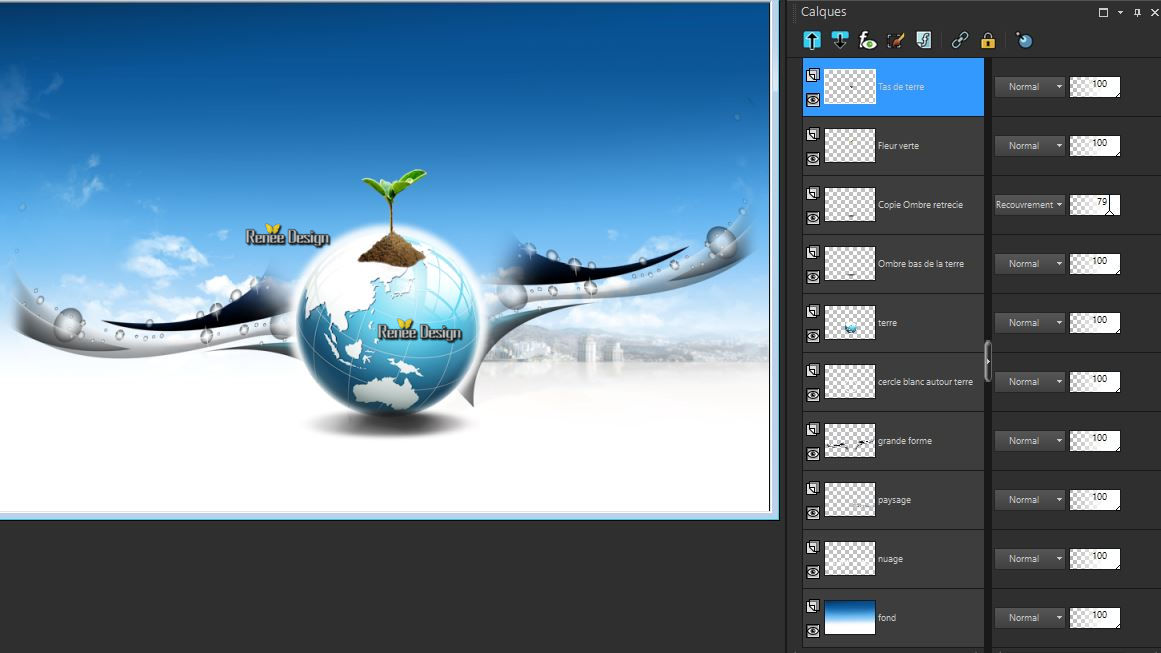
73. Vous pouvez fusionner les calques visibles et le
coller ce tube comme nouveau calque sur le travail
précédent
Ou bien coller les calques 1 par 1 ou groupés afin de
modifier au choix les opacités de ceux -ci (cela
dépendra du choix de vos couleurs )
74. Activer le tube ‘’
Flo_bleu_image10.png’’
- Editer copier – Editer coller comme nouveau calque
- Placer
- Vous placer sur le calque Raster 6
75. Calques – Dupliquer
76. Effets – Effets d’image – Décalage H = 0 et V = 50
-
Pour avoir ce résultat cela va dépendre du placement du
tube précédent modifier les paramètres de déplacement si
nécessaire
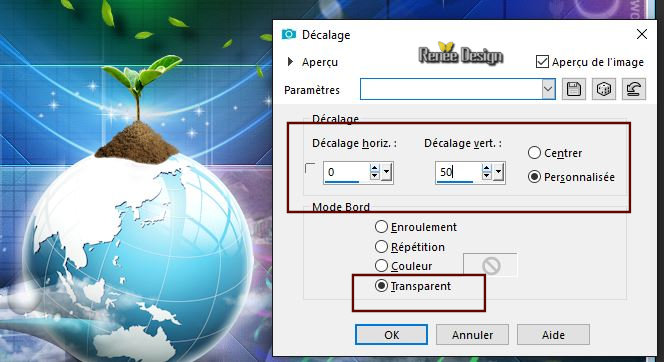
77. Image - Ajouter des bordures de 1 Pixel en Noir
78. Image – Ajouter des bordures de 35 Pixels en blanc
79. Sélection – Sélectionner tout
80. Image – Ajouter des bordures de 15 Pixels en blanc
- Sélection inverser
81. Pot de couleur  – Remplir du dégradé ''
akgradient22.PspGradient''
– Remplir du dégradé ''
akgradient22.PspGradient''
82. Effets – Effets 3 D – Bouton
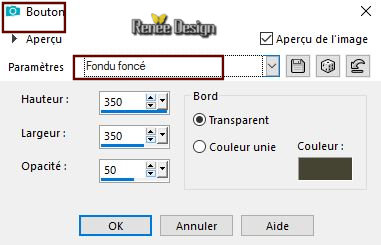
DÉSÉLECTIONNER
83. Image – Ajouter des bordures de 35 Pixels en Blanc
84. Coller le tube ‘’Flo_Bleu_texte’’ – Placer
85. Calques - Fusionner tout
86. Image redimensionner a 1005 Pixels de large
C'est terminé- Merci
Renée
Ecrite le 10-10-2018
et
mis en place
le 2018
*
Toute ressemblance avec une leçon existante est une pure
coïncidence
*
N'oubliez pas de remercier les gens qui travaillent avec
nous et pour nous j'ai nommé les tubeurs et
les traductrices Merci |